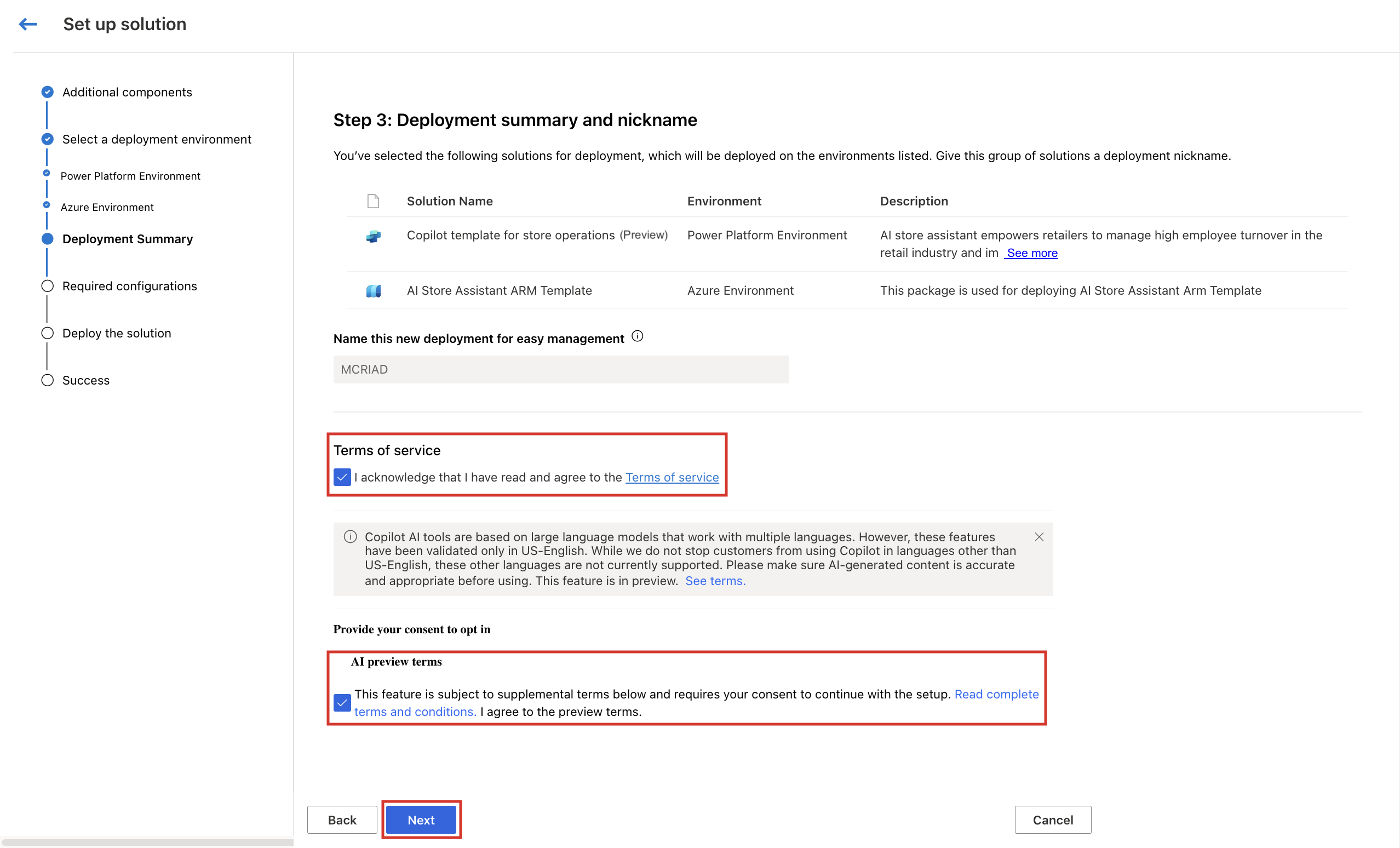Azure OpenAI Service の 店舗運営用コパイロット テンプレートを展開する
重要
この機能の一部またはすべては、プレビュー リリースの一部として利用できます。 コンテンツおよび機能は変更される場合があります。
データ管理者または IT 管理者は、Azure ポータルと店舗運営管理ポータルで設定を構成し、店舗運営のコパイロット テンプレートまたは AI 店舗運営を有効にする必要があります。
前提条件
店舗運営用の コパイロット テンプレートをデプロイするための前提条件は次のとおりです:
店舗運営用コパイロットのテンプレートは依存関係にあるため、運営用コパイロットテンプレートを展開する前に、Store Operations ソリューションを展開してください。 詳細な手順については、Store Operations の展開を参照してください。
Store Operations における Power Apps (Azure サブスクリプション所有者ロール) およびシステム管理者のアクセス許可での 管理者権限。
Azure Blob Storage、Azure Cognitive Services、Azure OpenAI などで使われているリージョンとリソース名が同じであることを確認します。 現在、Azure Cognitive Services などの機能の一部は NA リージョンで利用できます。 リージョン別の Azure 製品 からリージョンを選択します。
AI 店舗運営パッケージを展開する
注意
パブリック プレビュー中は、Microsoft Cloud ソリューション センターを介してのみ店舗運営用のコパイロット テンプレートを展開できます。
Microsoft Cloud ソリューション センターに移動して、展開プロセスを開始します。
左ペインで、小売クラウド を選択します。 Microsoft Cloud for Retail の機能とソリューションのリストが表示されます。 それぞれの詳細については、クイック ビューを選択してください。
店舗運営用のコパイロット テンプレート タイルで追加 チェックボックスを選択して、展開を選択します。
ソリューションの設定ワークフローが表示されます。 ステップ 1 追加コンポーネント ページで、AI Store Assistant ARM テンプレート チェックボックスをオンにします。 次へを選択します。
重要
この時点で ARM テンプレートを選択しない場合は、後で Azure Cognitive Search、Azure Blob Storage コンテナー、および Azure AI Search リソースを手動で展開する必要があります。
ソリューションを展開する必要がある Power Platform 環境 (通常は Store Operations ソリューションが展開されている環境と同じもの) を選択します。 次へを選択します
Azure 環境を選択し、次の詳細を入力します。
サブスクリプション: 有効な Azure OpenAI サブスクリプションを選択します。
リソース グループ: 既存のリソース グループを使用するか、または新しいリソース グループを作成します。
リソース ベース名: 任意の名前を入力します。 この名前は、展開されたリソース/モデルの接頭辞として使用されます。
場所: ドロップダウンから適切な場所を選択します。
完了したら、次へ を選択します。
展開の概要を確認して、正しいことを確認してください。 ご契約条件とプレビューご契約条件を確認して、チェックボックスをオンにして同意します。 次へ を選択します。
このステップでは、ワークフローは依存関係をチェックします。 AI 店舗運用をインストールする前に、店舗運用を展開する必要があります。 Store Operations がある場合は、その横に緑色のチェックマークが表示されます。 展開 を選択して展開プロセスを開始します。
展開プロセスが自動的に開始され、進行状況が表示されます。 展開には時間がかかる場合があります (場合によっては最大 30 分)。 その後、展開の成功または失敗のメッセージを確認できます。
Azure ポータルで展開を検証します。 リソース グループに移動して、次の 3 つのリソースを探します: 検索サービス、Azure OpenAI、Blob Storage。
重要
リソースの値を書き留めます。 Store Operations と Azure OpenAI アカウントをリンクするには、これらの値が必要となります。
これら 3 つのモデル (gpt35 Turbo、gpt35-turbo-16k、埋め込みモデル) が Azure AI Studio に自動的に展開されていることを確認します。 展開 を選択してモデルを表示します。
重要
モデルの値を書き留めます。 Store Operations と Azure OpenAI アカウントをリンクするには、これらの値が必要となります。
おつかれさまでした。Store Operations の店舗運営または AI 店舗運営用のコパイロット テンプレートの展開に成功しました。